Obs!: Informationen i den här artikeln gäller för Clipchamp för personliga konton. Den funktion eller funktion som beskrivs är inte tillgänglig i Clipchamp arbetsversion.
Du kan ladda upp en video direkt till YouTube när du är klar med redigeringen i Clipchamp från exportsidan.
Den här artikeln innehåller olika sätt att lösa fel i den här uppladdningsprocessen på Clipchamp, särskilt om:
-
Överföringen verkar slutföras (den når 100 %) men du ser inte videon på din YouTube-kanal
-
Du ser ett felmeddelande eller inget händer när du försöker ladda upp till YouTube
Vad kan jag göra om videon laddas upp men inte visas på din YouTube-kanal?
Exportstatusfältet når 100 % och en YouTube-länk visas när Clipchamp har laddat upp videon.
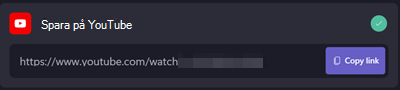
Om du ser den här länken men du inte kan se videon i din kanal är det möjligt att din video inte visas på grund av sekretessinställningarna i ditt YouTube-konto.
Prova att hitta videon i YouTubes "Video manager". Om du vill komma åt Videohanteraren använder du den här länken eller går till youtube.com och loggar in på ditt konto. Klicka på Min kanal och sedan på Videohanteraren och sedan på Videor.
Om du ser videon som du har laddat upp där kan du ändra sekretessinställningarna så att den visas offentligt på din kanal.
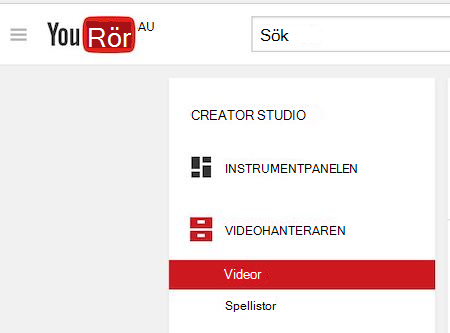
Förutom att ladda upp till YouTube rekommenderar vi att du även sparar videon på datorn. Den här lagringsprocessen är omedelbar och tar inte extra tid. Det säkerställer att du har en lokal kopia vid eventuella överföringsproblem.
Vad du kan göra om du ser ett felmeddelande eller om inget händer
Här är några sätt att lösa felet om du använder Clipchamp direktuppladdningsalternativ för YouTube och ser ett felmeddelande under uppladdningsprocessen, eller om överföringen inte startar alls.
Alternativ 1. Inaktivera tillägg
Inaktivera tillägg som Ghostery och AdBlock Plus och läs in sidan igen.
Observera att om du läser in sidan igen måste du konvertera eller spela in videon igen. Vi rekommenderar att du sparar videon på datorn och laddar upp den separat via youtube.com.
Alternativ 2. Kontrollera din inloggning
Kontrollera att du är inloggad på rätt YouTube-konto och försök sedan ladda upp igen. Det kan du göra genom att öppna YouTube på en annan flik.
Alternativ 3. Kontrollera dina YouTube-kontoinställningar
Om videon är längre än 15 minuter kontrollerar du om ditt YouTube-konto har konfigurerats för långa videouppladdningar. Se den här YouTube-hjälpartikeln.
Om du har följt stegen ovan och problemet kvarstår kan du prova att ta bort webbläsarcookies på app.clipchamp.com som är relaterade till Google och YouTube.
I webbläsaren Chrome kan du göra detta genom att klicka på låssymbolen i webbläsarens adressfält och sedan klicka på Cookies.
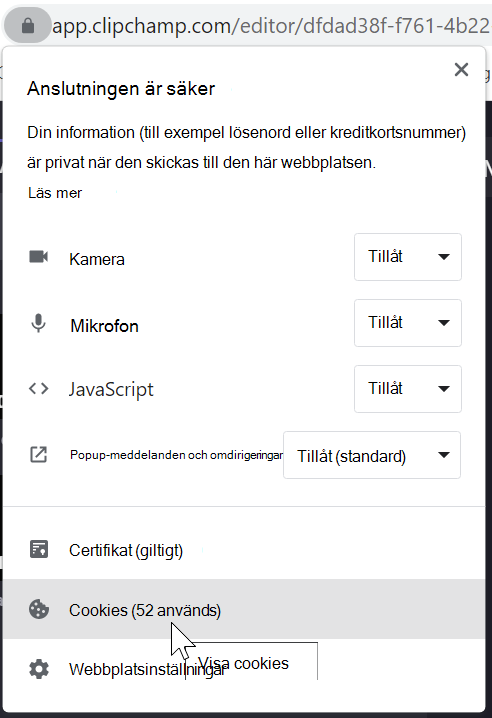
Ta bort alla poster som är relaterade till Google och YouTube (t.ex. markera accounts.google.com och google.com och klicka på Ta bort) i popup-fönstret.
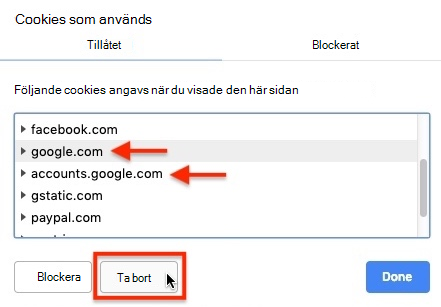
Stäng popup-fönstret och läs in sidan igen. Försök sedan exportera och ladda upp videon igen. Du uppmanas att logga in och ansluta ditt YouTube-konto igen.
Som vi nämnde ovan rekommenderar vi att du först sparar videon på datorn om du inte vill förlora den.
Om stegen ovan inte hjälper föreslår vi att du sparar den bearbetade videon på datorn och sedan laddar upp den direkt på YouTube.










